Gelöschte Bilder wiederherstellen vom Samsung Galaxy S6
Haben Sie einige wichtige Bilder versehentlich vom Samsung Galaxy S6 gelöscht und möchten Sie jetzt gelöschte Bilder vom Samsung Galaxy S6 wiederherstellen? In diesem Artikel erfahren Sie eine schnelle & einfache Methode, brauchen Sie nur 3 Schritte!
Der Verlust Ihrer wertvollen Fotoerinnerungen klingt katastrophal, wird aber heutzutage nicht ungewöhnlich. Zum Beispiel haben Sie versehentlich die Bilder auf Instagram oder schlimmer noch, das ganze Album von Urlaubsbildern gelöscht. Was soll man dagegen unternehmen? In diesem Artikel erklären wir die einfache & schnelle Methode, um gelöschte Bilder wiederherzustellen. Wenn Sie ein Nutzer vom Samsung S6 sind, können Sie den Artikel weiterlesen, hier nehmen wir das Handy Samsung Galaxy S6 als Beispiel.
 Teil 1: Samsung Galaxy S6 Bilder wiederherstellen im Papierkorb
Teil 1: Samsung Galaxy S6 Bilder wiederherstellen im Papierkorb Teil 2: Gelöschte Bilder wiederherstellen Samsung Galaxy S6 – über DroidKit
Teil 2: Gelöschte Bilder wiederherstellen Samsung Galaxy S6 – über DroidKit Teil 3: Gelöschte Bilder wiederherstellen aus dem Samsung Galaxy S6 – über PhoneRescue für Android
Teil 3: Gelöschte Bilder wiederherstellen aus dem Samsung Galaxy S6 – über PhoneRescue für AndroidAchtung: Benutzen Sie Ihr Samsung S6 nicht, wenn Sie finden, dass die Bilder davon gelöscht haben. Die neu erzeugten Dateien können die gelöschten unsichtbaren Fotos überschreiben und dazu führen, dass diese Fotos für immer verschwinden.
Video Tutorial: Gelöschte Bilder wiederherstellen vom Samsung
Methode 1: Samsung Galaxy S6 Bilder wiederherstellen im Papierkorb
Wenn Sie die Fotos binnen 30 Tage aus Versehen gelöscht haben, und keine andere Schritte in Bezug darauf unternommen haben, bleiben die Fotos von Ihrem Samsung Galaxy S6 noch verfügbar. Nur mit wenigen Schritten können Sie die gelöschten Fotos wiederherstellen.
Schritt 1: Öffnen Sie die App Galerie und klicken Sie auf das Drei-Punkte-Icon rechts oben.
Schritt 2: Klicken Sie Papierkorb an.
Schritt 3: Wählen Sie die noch verfügbaren gelöschten Fotos aus, die Sie zur Wiederherstellung brauchen. > Klicken Sie danach auf Wiederherstellen.
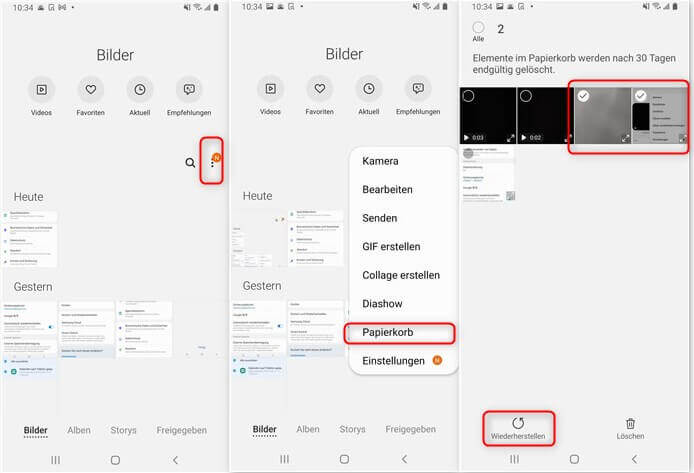
Fotos von Samsung S6 wiederherstellen im Papierkorb
Methode 2: Einfach & Schnell: Gelöschte Bilder wiederherstellen Samsung Galaxy S6 – über DroidKit
Wie kann man gelöschte Bilder wiederherstellen von Samsung Galaxy S6, wenn die Fotos über 30 Tage hinaus gelöscht wurden. Kann man überhaupt das noch machen? – Man fragt sich. Mit einem Ja sichern Wir Ihnen zu, dass Sie immer noch Zugriff darauf haben, auch wenn die dreißigtätige Frist abgelaufen ist. Hier empfehlen wir Ihnen ein professionelles Tool zur Datenwiederherstellung – DroidKit. Über DroidKit können Sie ohne Root Ihre gelöschten Fotos von Samsung Galaxy S6 wiederherstellen. Außerdem können Sie auch gelöschte WhatsApp Nachrichten, Kalender, Anrufliste, Kontakte, Videos usw. zurückholen.
- Zeitersparnis: Sie können alle Ihren gelöschten Fotos vom Samsung Galaxy S6 mit einigen einfachen Klicks wiederherstellen, und der Prozess von der Wiederherstellung dauert nur wenige Minuten.
- Nur gewünschte Fotos wiederherstellen: Auf dem Vorschaufenster können Sie alle gelöschten Bilder vom Samsung S6 angezeigt bekommen, Sie können frei auswählen und nur die gewünschten Dateien wiederherstellen.
- Direkt auf Android wiederherstellen: Sie können mit DroidKit Ihre gelöschten Fotos direkt auf dem Samsung Galaxy S6 wiederherstellen, oder auf PC/Mac extrahieren, wenn Sie diese Dateien sichern möchten.
- 100% sicher: Sorgen Sie sich um keine Datenverlust, wenn Sie DroidKit verwenden. Wenn Ihre Dateien nach der Zurücksetzung auf Werkseinstellungen verloren gehen, können Sie sie schnell mit diesem Tool zurückbekommen.
Laden Sie DroidKit kostenlos zum Ausprobieren herunter, folgen Sie dann den weiteren Schritten, um die gelöschte Bilder vom Samsung wiederherzustellen.
Gratis Herunterladen * 100% sauber & sicher
Schritt 1: Installieren Sie DroidKit auf Ihrem Handy und rufen Sie es auf. > Klicken Sie Gerät schnell/tief wiederherstellen unter der Kategorie Verlorene Daten wiederherstellen an.

Auf „Datenrettung“ klicken, um verlorene Daten zu rettten
- Hier ist Rooten Ihres Geräts nicht erforderlich.
- Aber wenn Sie mit dieser Methode gescheitert sind, gelöschte Fotos wiederherzustellen. Können Sie gerne Gerät tief wiederherstellen ausprobieren. Leider müssen Sie bei dieser Methode Ihr Gerät rooten lassen
Schritt 2: Wählen Sie die Datentypen Fotos aus. > Klciken Sie dann auf Starten.
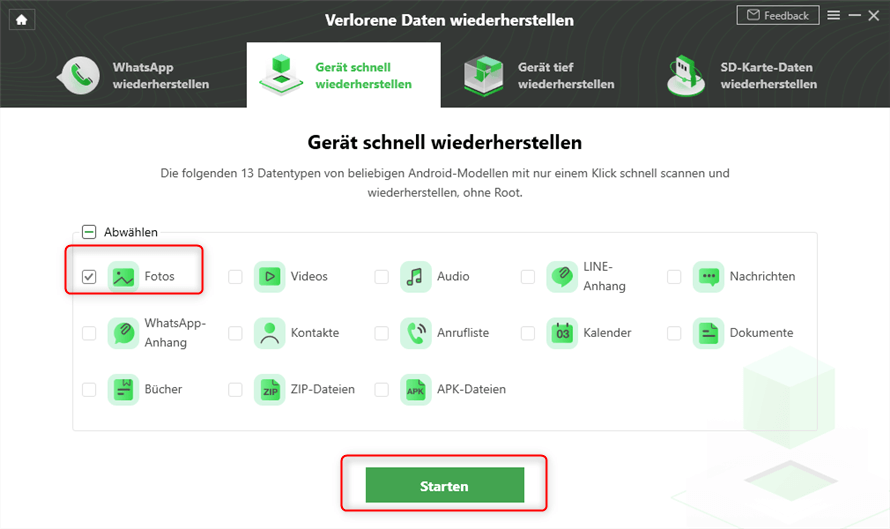
Fotos als Datentyp auswählen
Schritt 3: Verbinden Sie Ihr Gerät über ein USB-Kabel mit dem Computer. > Klicken Sie nach der erfolgreichen Verbindung auf Starten.
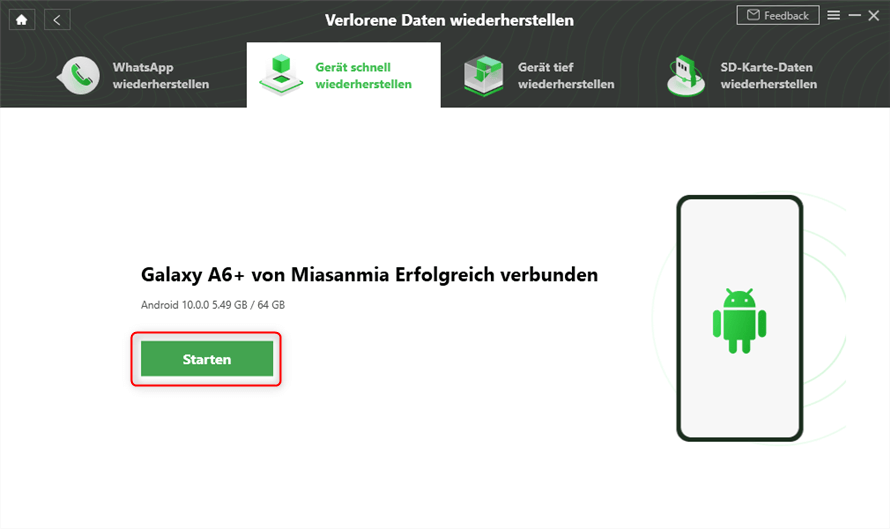
Das Gerät mit dem Computer verbinden
Schritt 4: Wählen Sie die gelöschten Fotos in der Vorschau aus, um sie wiederherzustellen. > Klicken Sie danach auf Zum Gerät oder Zum PC/Mac zur Extraktion.
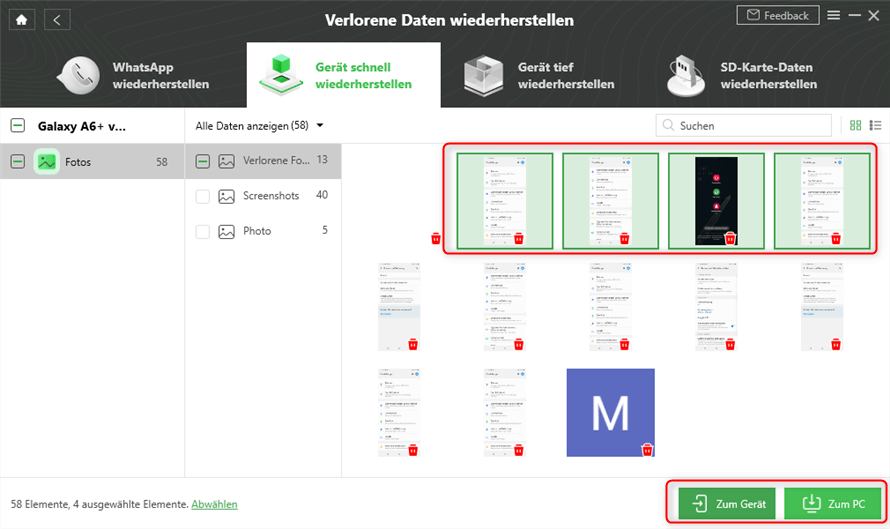
Gelöschte Fotos nach der Auswahl wiederherstellen
Schritt 5: Sie bekommen nach der erfolgreichen Wiederherstellung die Oberfläche mit wie unten.
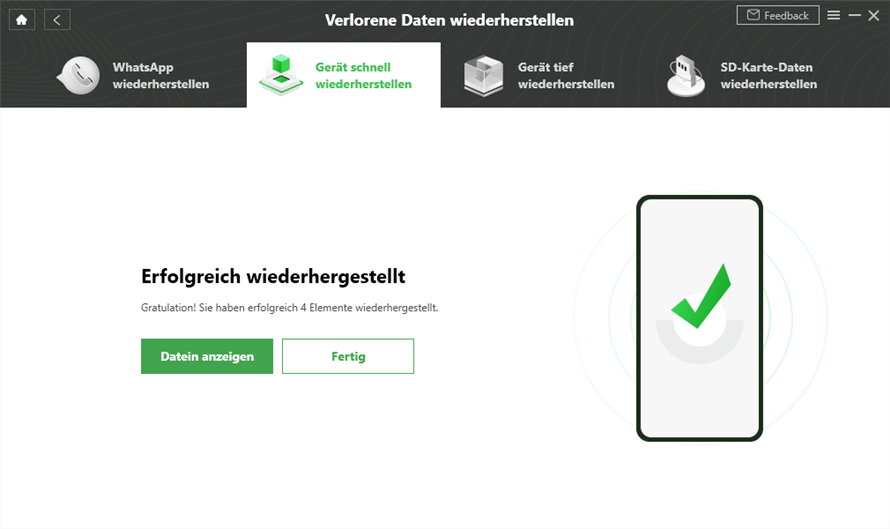
Erfolgreiche Datenextraktion
DroidKit
- DroidKit kann 13 Datentypen von Android-Handys oder Tablets aller Marken wiederherstellen und deckt damit fast alles Wesentliche ab.
- Neben dem Handy können Sie auch Daten von Google-Backup und SD-Karten wiederbekommen:
- Keine Kenntnisse erforderlich, nur ein paar einfache Klicks, um das Problem ohne Datenverlust zu lösen.
Herunterladen für Win100% sauber und sicher
Herunterladen für Mac100% sauber und sicher
Gratis Herunterladen * 100% sauber und sicher
Methode 3: Gelöschte Bilder wiederherstellen aus dem Samsung Galaxy S6 – über PhoneRescue für Android
Um die gelöschten unsichtbaren Bilder vom Samsung Galaxy S6 wiederherzustellen, brauchen Sie die Hilfe von einem professionellen Werkzeug. Hier empfehlen wir eine preisgekrönte Android-Datenwiederherstellungssoftware PhoneRescue für Android. Es hilft Ihnen, Samsung S6 gelöschte Bilder schnell und einfach wiederherzustellen:
Jetzt können Sie PhoneRescue für Android kostenlos auf dem Computer herunterladen und befolgen die unteren Schritte, um Samsung S6 Fotos schnell und einfach wiederherzustellen.
Gratis Herunterladen * 100% sauber & sicher
Schritt 1: Installieren Sie PhoneRescue für Android und öffnen Sie es auf Ihrem Computer > Verbinden Sie Ihr Samsung Galaxy S6 über ein USB-Kabel mit dem Computer.
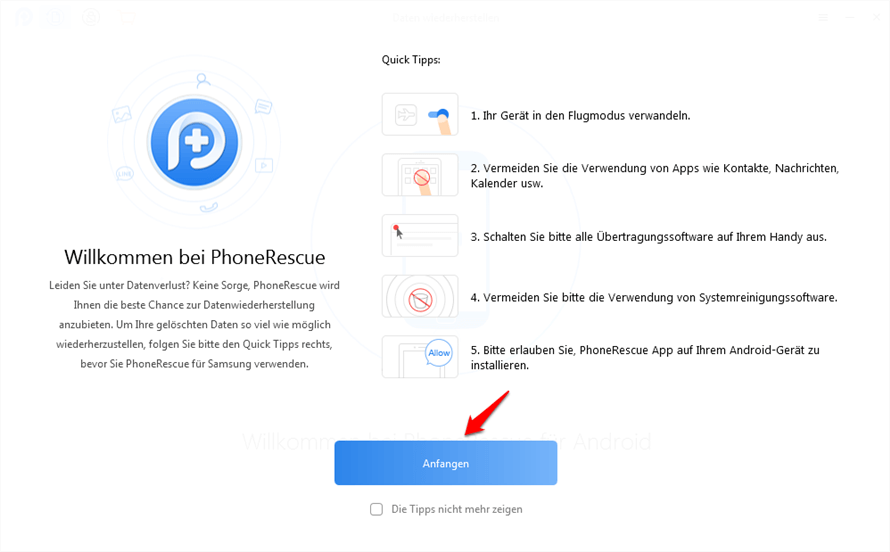
PhoneRescue aufrufen zur Wiederherstellung der Fotos
Schritt 2: Wählen Sie die Kategorie “Fotos” aus > Klicken Sie auf das Icon “Weiter”, um die gelöschten Bilder auf dem Samsung S6 zu suchen.
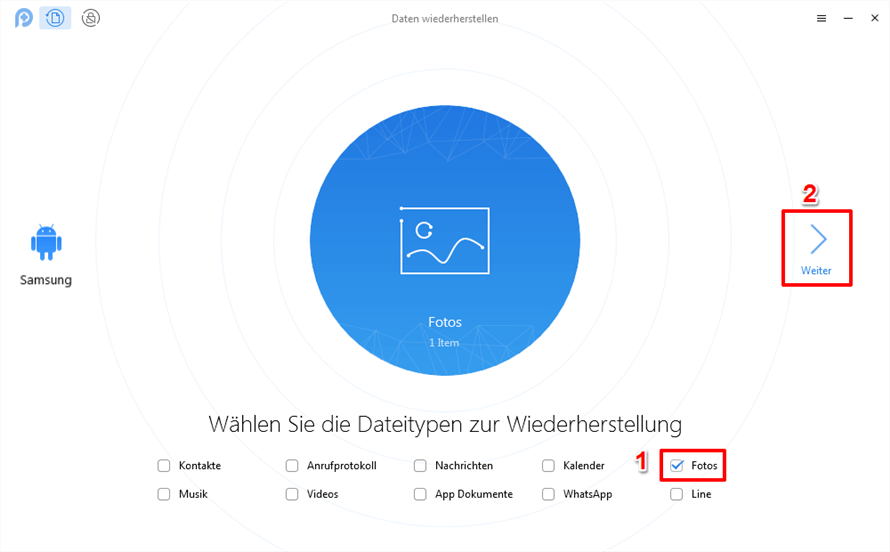
Datentypen über PhoneRescue auswählen
Schritt 3: Dann können Sie die gelöschten Fotos anzeigen, die Sie wiederherstellen möchten >Wählen Sie schließlich die gewünschten Bilder aus > Klicken Sie nach Bedarf auf den Button “![]() ” (aufs Gerät) oder “
” (aufs Gerät) oder “![]() “(auf PC/Mac).
“(auf PC/Mac).
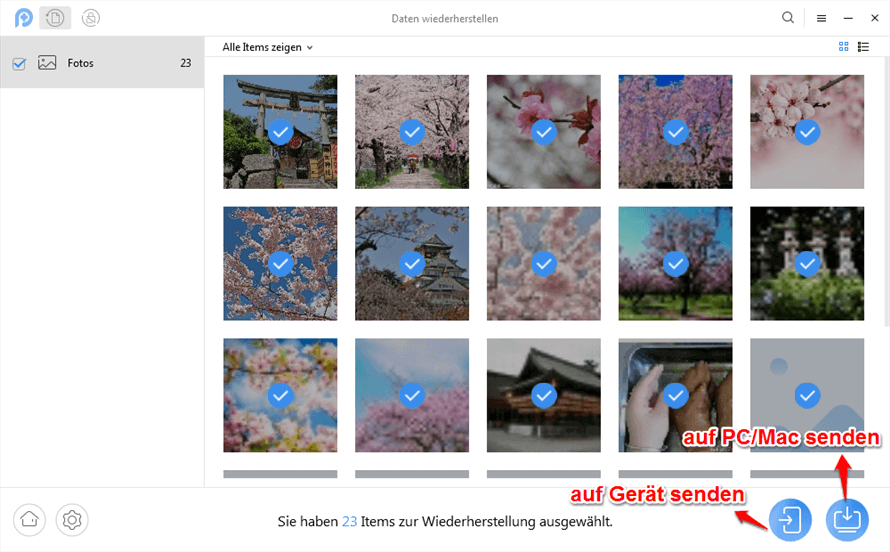
Einzelne gelöschte Fotos über PhoneRescue wiederherstellen
Fazit
Wie bereits erwähnt, können DroidKit und PhoneRescue für Android Ihnen dabei helfen, gelöschte Bilder schnell und einfach wiederherzustellen aus dem Samsung Galaxy S6. Wenn Sie sich nicht sicher sind, ob diese Tools nützlich genug sind, können Sie die kostenlose 30-Tage-Testversion von DroidKit und auch PhoneRescue für Android herunterladen, um die gelöschten Dateien vom Android-Gerät zu scannen. Falls Sie weitere Frage haben, nehmen Sie Kontakte mit uns gleich! Danke fürs Durchlesen!
Weitere Fragen über Produkt? Kontaktieren Sie bitte userem Support Team, um Lösungen schnell zu bekommen >




